目的
了解如何在Ubuntu 18.04计算机上安装和利用驾驶舱
要求
- 根权限
困难
简单
约定

介绍
Cockpit是基于Web的系统管理服务,它使我们可以轻松便捷地管理计算机。其目的是简化日常管理任务,包括资源,网络和用户监视与管理。
最初可用于Rhel发行版系列,可以通过使用外部安装在Ubuntu 16.04上ppa。在Ubuntu 18.04中,它已包含在官方存储库中,因此其安装变得更加简单和安全。
安装
就像刚才说的那样,cockpit软件包可在官方的Ubuntu 18.04存储库中找到,因此安装它只需要运行即可:
# apt-get update && apt-get install cockpit运行此命令几秒钟后,座舱将安装在我们的系统上并自动启动。
驾驶舱使用端口9090网页界面,因此我们可以通过启动我们喜欢的网页浏览器并输入localhost:9090在地址栏中。在这里,我假设我们在同一台计算机上运行座舱:要从另一台计算机访问服务,我们必须使用服务器ip。在这种情况下,还需要防火墙例外才能使端口可达。
座舱Web界面
进入网络界面后,系统将提示您登录:
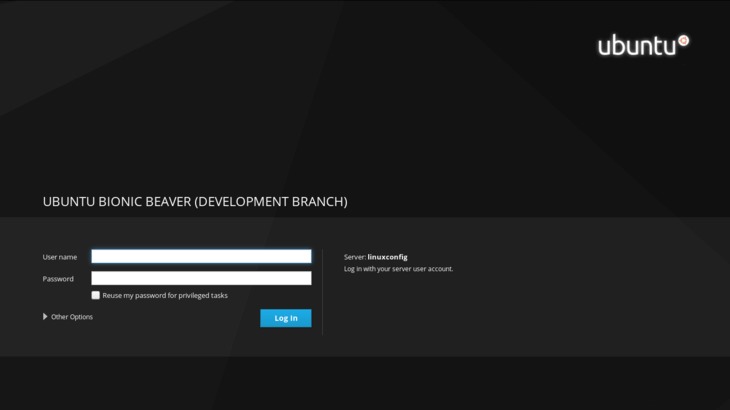
现在,我们必须在相关输入字段中插入我们的凭据,然后单击Log In按钮。登录后,我们将被重定向到主座舱页面:
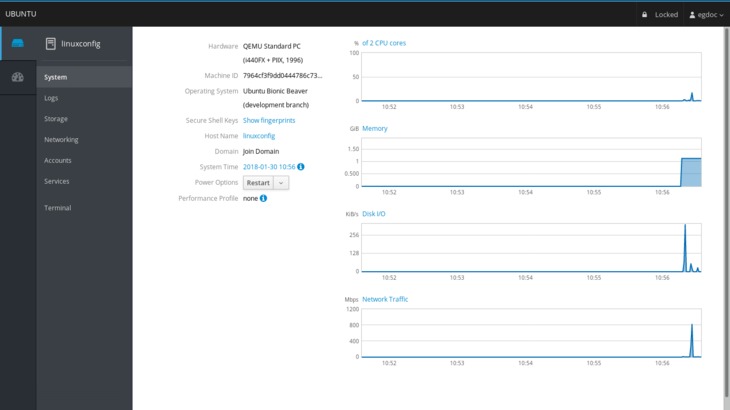
让我们来看看它。主页部分向我们显示了有关正在运行的计算机的一些信息,例如hardware,hostname,operating system和system time。在这种情况下,我在虚拟机上运行Ubuntu,因此hardware部分的值为QEMU Standard Pc。
我们还有一个下拉菜单,可让我们在系统上执行电源选项,如重新启动或关闭。在右侧,我们可以看到一些图表,这些图表使我们可以按顺序监视关键的系统活动:CPU和内存使用率,磁盘活动和网络流量。
日志部分
在左侧列菜单的正下方system部分,我们可以单击logs访问专用于系统日志的页面。在此页面的顶部,我们有两个漂亮的菜单,可让我们按时间段和严重性过滤日志,problems,notices,warnings和errors。
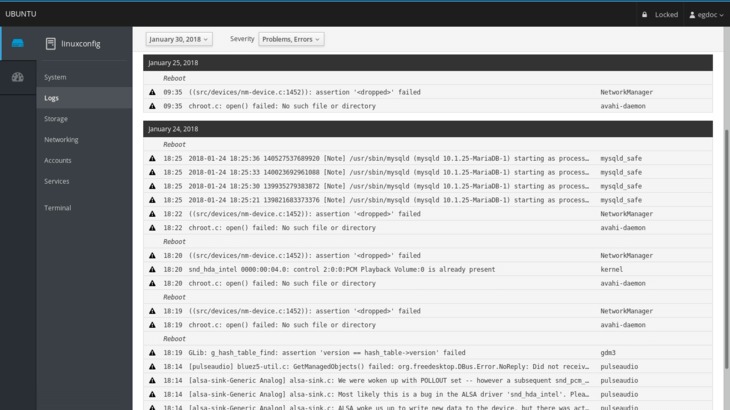
要访问有关日志消息的详细信息,我们要做的就是单击相应的行:我们将被重定向到包含日志详细信息的页面。
收纳部
进一步,我们有storage会议。在这里,我们有一些图表显示磁盘的读写活动,并且在状态栏之后紧随其后,指示文件系统的使用量。我们还可以选择轻松添加NFS Mounts和Raid Devices。
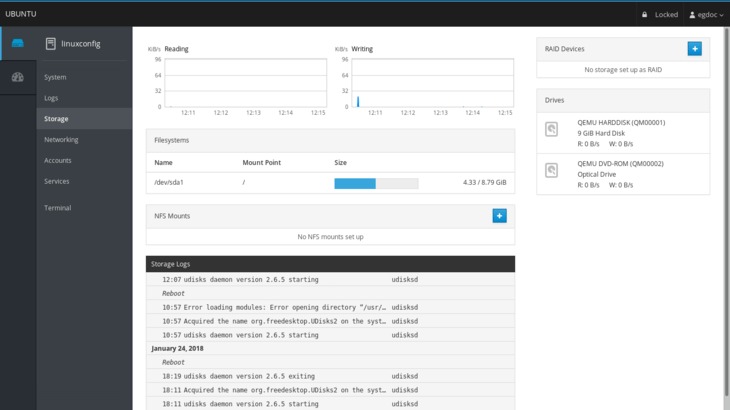
我们可以通过单击右侧的相关部分来检查特定的驱动器。Drives框:我们还将能够在指定的驱动器上创建一个新的分区表(如果遵守某些条件,例如,不得挂载磁盘):该操作将擦除其上的所有数据。
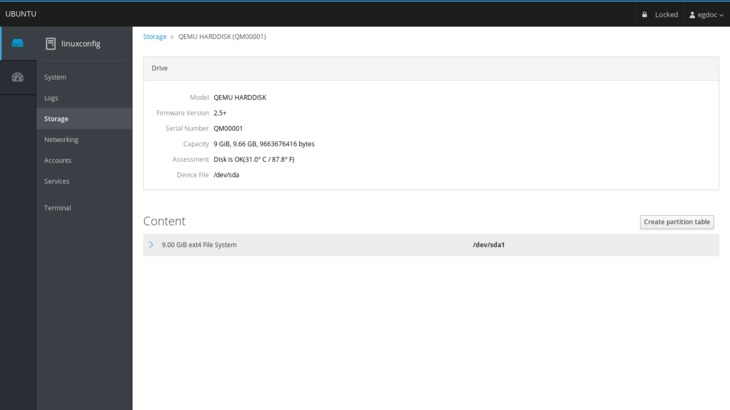
网络部分
在专门用于网络监视和管理的部分中,可以观察有关每个接口的已发送和已接收数据包以及总体网络活动的图表。有关接口的详细信息,例如其接口MAC address通过单击接口行可以看到:在这里我们也有机会启用或禁用该接口。也可以轻松添加一个bond, 一种bridge或一个vlan使用专用按钮。在页面底部显示网络日志。
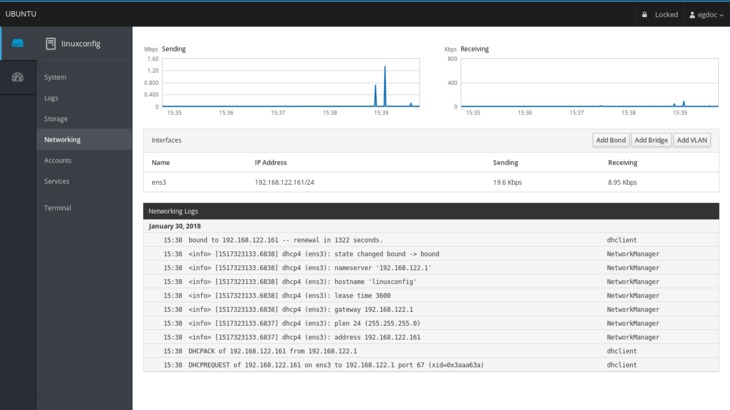
帐户和服务部分
最后两个可用部分是有关帐户和服务管理的。在前者中,我们可以非常轻松地创建,删除或获取有关系统上可用用户的信息。通过单击特定的用户部分,我们可以选择更改其密码,锁定其帐户,甚至添加授权的公众。ssh keys:
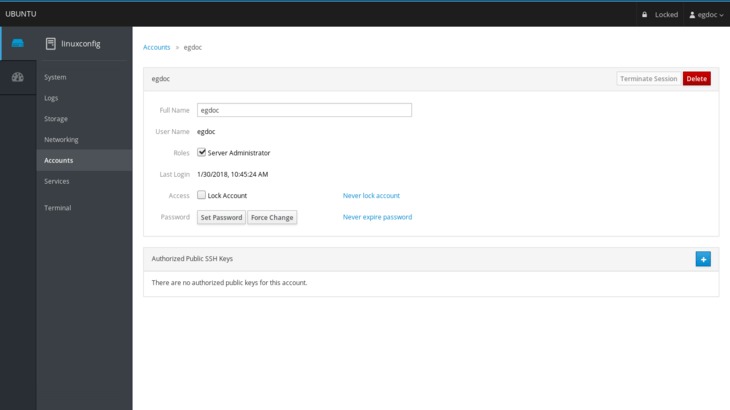
在里面services部分中,我们将概述系统守护程序和目标。 Web界面使我们能够启动,停止,启用或禁用每个服务,从而向我们显示其当前状态。多亏了座舱,我们还可以轻松管理systemdtargets(相当于经典系统运行级别),sockets和timers。
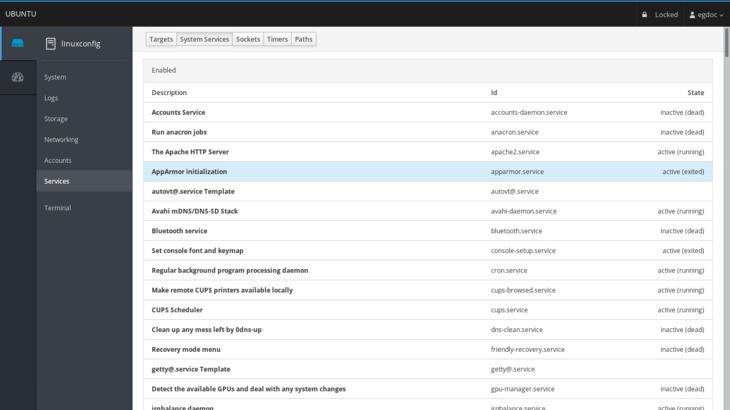
结论
尽管不能完全替代命令行,但cockpit使我们有机会获得有关核心组件和计算机总体状态的图形化概述。通过将多台计算机添加到主驾驶舱服务器(即运行该服务器的计算机),可以管理多台计算机。通过我们刚刚浏览过的Web界面,可以轻松完成日常任务:尝试一下,它可以使您的生活更轻松!
